Ilmuteknologi - Kali ini kita akan membahas tentang RAID.
Apa sih RAID itu ?
RAID adalah kependekan dari Redudant Array of Independent Drive/ Disk. Secara RAID diartikan sebagai cara penyimpanan data dari beberapa hardisk. Dengan begini kinerja PC dapat meningkat selainitu salinan data juga bisa dijadikan back-up. Di RAID dikenal bebbgai macam RAID seperti RAID 1, RAID 0 , RAID 5, dsb. Jika RAID 0 menggnakan satu hardisk seperti hal nya LVM. Jika Rais 1 lebih ke mirroing dan memerlukan 2 hardisk.
Keuntungan Menggunakan RAID
- Mendapatkan ruang yang lebih besar.
- Membangun perlindungan data dengan fungsi redundansi( melakukan duplikat data dalam drive tambahan).
- Dalam segi keuangan juga lebih murah, contoh saat memberi hardisk 2 TB kan tidak tersedia maka kita dapat menggunakan harddisk 1 TB berjumlah 2. Dan jika di jumlahkan akan menghasilkan 2 TB.
- Jika salah satu hardisk mengalami eror maka data d akan tetap aman dan tersedia.
Kerugian Menggunakan RAID
- Harus teliti dan jeli karena karakteristik RAID berbeda. Teknologi RAID juga membutuhkan space yang lapang untuk penempatan hardisk.
Konfigurasi RAID 5
- Saat settingan di virtualbox masukkan 4 hardisk.

- Pada langkah ini anda akan melakukan konfigurasi harddisk seperti pada gambar di bawah ini, silakan pilih step manual : Manual

- pada step selanjutnya yang dapat anda lihat pada gambar di bawah, saya memiliki 4 buah Harddisk (4,3 GB), 3 harddisk untuk dijadikan RAID 5 sedangkan 1 haddisknya untuk dijadikann file system . tetapi saya membagi 1 harddisk tersebut menjadi 4 partisi (partisi 3 untuk RAID5 sedangkan sisanya untuk file system) kemudian klik enter pada keyboard:

- Kemudian kita pilih free space lihat kata-kata yang di block kemudian klik enter, lihat gambar dibawah ini.

- Pilih “create a new partition” jika ingin membuat sebuah partisi baru, kemudian klik enter

- Ditahap ini kita memberi besar partisi, untuk partisi raid kita, yaitu 4,3 GB, lihat gambar dibawah ini.

- Setelah itu pilih Primary

- Setelah itu klik pada use as: Ext4 journaling file system

- Pilih physical volume for raid

- Pilih Done Setting up the partition, Kemudian kita pilih “free space yang lainnya” kemudian klik enter , ikuti langkah”nya dari no 2 s/d 10

- Pilih “Configure Software RAID”

- Setelah itu anda akan dikonfirmasi bahwa partisi “sda s/d sdd” akan di
setting dengan RAID, silakan pilih “yes”

- buat MD device dengan memilih opsi “Crete MD Device”

- pilih “RAID5”

- Untuk drive/harddisk yang aktif digunakan pada RAID 5 ini saya masukkan
nilai 3,karena 1 partisi lagi untuk file system yang akan saya konfigurasi RAID
5

- Untuk cadangannya saya tulis 0, karena memang tidak ada spare (cadangan)
partisi lainnya. Nantinya saya akam membuat sebuah partisi baru yang akan
gunakan untuk instalasi sistem Linux Debia Jessie server, sehingga tidak
mungkin akan saya gunakan sebagai cadangan:

- Untuk partisi yang aktif digunakan pada RAID 5, saya memilih sda1 s/d
sdc1

- Setelah berhasil mengaktifkan RAID 5 pada sda s/d sdc, silakan klik finish:

- Dari konfigurasi RAID 5 di bawah, anda akan mendapatkan 1 buah tabel
partisi baru dari device controller RAID5 sebesar 8 GB (4,3 GB lainnya sebagai
mirror) yang dapat anda lihat pada gambar di bawah, hanya saja, partisi baru
tersebut belum memiliki file system, untuk menambahkan file system, silakan
pilih RAID5 Device tersebut, lalu ENTER.

- pada langkah setting partisi, silakan pilih menu “use as” lalu ENTER
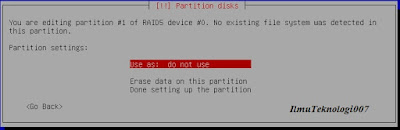
- Pilih file system ext4

- pilih pada opsi mount point, dan ENTER

- pilih enter manually, karena saya ingin partisi RAID5 tersebut nanti
terpisah dari system:

- Untuk nama mount point nya saya masukkan dengan nama /data , setelah
proses instalasi selesai dilakukan, harddisk RAID5 tersebut dapat diakses
melalui lokasi folder /data

- Klik done

- Jika anda cermati, maka pada RAID 5 device, anda akan melihat bahwa
partisi RAID5 device sudah memiliki file system ext4, jika begitu maka tinggal
harddisk sda yang belum di konfigurasi sebagai system (/ dan swap area),
silakan pilih pada bagian FREE SPACE di sdd, lalu ENTER dan ikuti
langkah-langkahnya seperti anda melakukan instalasi biasanya. Seperti biasa
yang saya maksud adalah siapkan 2 partisi, dimana yang satu saya setting
sebagai / (root) dan satu sebagai swap area. Jika anda berhasil melakukan
setting partisi harddisk sdd seperti biasanya, anda akan melihat hasilnya
seperti pada gambar di bawah, Kemudian pilih” Finish partitionig and write changes to disk” kemudian
klik enter.

- lalu anda akan
diberi untuk mengkonfirmasi

- Setelah itu pilih device boot loader installation

~ Terima Kasih telah mengunjungi Website kami Info-info selanjutnya akan kami update ~






DI Ubuntu bisa gak ya gan? OS ane Ubuntu soalnya
ReplyDeletebisa gan
Deleteijin nyoba gans :D
ReplyDeletesilahkan broo
Deletesilahkan broo
Delete